Quoi de neuf dans PDFelement 6? Modification graphique améliorée, prise en charge de XFA PDF, reconnaissance de champs de formulaire, etc.

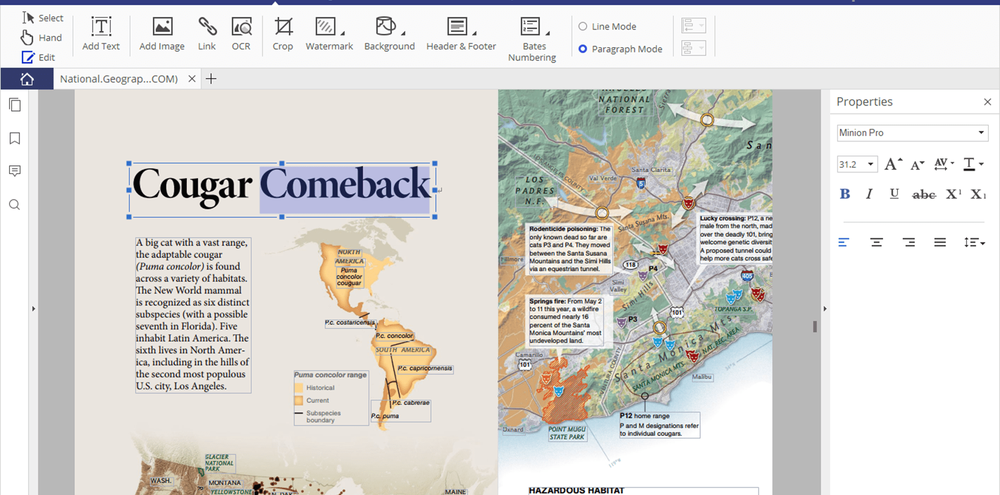
Auparavant, j’avais abordé PDFelement, une alternative économique Adobe ou Bluebeam qui vous permet de créer, modifier et éditer des PDF comme s’il s’agissait de fichiers Word. J'ai examiné PDFexlement 5 et l'ai apprécié car il était complet mais léger. Il est parfait pour associer des PDF, faire pivoter des pages, etc., mais il peut également faire beaucoup plus, comme appliquer des annotations, effectuer une OCR et chiffrer des PDF..
Depuis mon dernier examen, Wondershare a publié PDFelement 6. Toutes les fonctionnalités qui me plaisaient dans PDFelement 5 sont toujours présentes, mais le logiciel a été repensé et quelques autres nouveaux trucs lui attendent. J'ai pris PDFelement Pro 6.3 pour un tour. Je vais vous montrer ce qu'il y a de neuf.
Quoi de neuf dans PDFelement 6?
Le changement le plus évident est l'aspect et la convivialité du programme. La version précédente était déjà légère et agréable à regarder, mais elle a maintenant été redessinée pour être encore plus propre. Les menus sont dans des onglets de style ruban avec un menu Fichier «backstage» qui sera très familier aux utilisateurs de Microsoft Office.
Voici l'onglet Accueil.

Voici l'onglet Voir.

L'onglet Commentaire.

L'onglet Edit.

Vous avez eu l'idée.
Vous remarquerez qu'il existe un ensemble commun d'outils - les outils Sélectionner, Main et Éditer - qui vous suivent jusqu'à chaque onglet. C’est très pratique puisque vous basculez souvent entre eux..
Modification d'objets graphiques dans PDFelement 6
PDFelement 6 vous permet de faire pivoter, inverser, rogner et-mon favori-remplacer des images dans un PDF. Je ne peux pas vous dire combien de fois j'ai dû recompiler un PDF entier à partir du fichier source simplement pour échanger une image (par exemple, remplacer un ancien logo par un nouveau). Les fonctions de retouche d'image sont également utiles lorsque vous convertissez un fichier au format PDF et que les choses ne s'alignent pas exactement comme vous le souhaitez. Vérifiez-le:
Pour modifier des images et des objets graphiques dans un PDF, cliquez simplement sur le bouton modifier outil dans le modifier languette. Sélectionnez un graphique et commencez à le manipuler.
Vous pouvez centrer le graphique horizontalement ou verticalement sur la page ou le faire glisser à l’endroit où vous le souhaitez..

Vous pouvez également faire pivoter, inverser, inverser et rogner.

Et voici la fonctionnalité pratique de remplacement de dandy:

Ajouter des pièces jointes au format PDF
Avec PDFelement 6, vous pouvez attacher n’importe quel fichier à un PDF. Ceux-ci sont incorporés directement dans le PDF avec des icônes. Pour les ajouter, allez à la commentaires onglet et cliquez Ajouter une pièce jointe.

Lorsque vous passez la souris sur l'icône, vous en obtenez une description. Lorsque vous double-cliquez dessus, il s'ouvre. Dans cet exemple, j'ai joint un fichier PDF de l'article lié au texte..

Vous pouvez l'utiliser pour joindre n'importe quel fichier. Ce peut être une image, une vidéo, un MP3, et vous pouvez même joindre un fichier exécutable si vous le souhaitez. Dans cet exemple, j'ai un PDF d'un plan d'étage et j'ai joint une photo pour «inspiration».

Affichage multi-mosaïque
J'aimerais dire que mon travail quotidien ne m'oblige jamais à afficher plusieurs PDF côte à côte. Mais c’est juste le genre de carrière glamour que j’ai. PDFelement aide ma cause avec sa nouvelle fonctionnalité d'affichage d'écran multi-mosaïque. Cela fonctionne beaucoup mieux sur un écran avec une meilleure résolution que mon ordinateur portable maladroit. Mais vous avez l'idée. Cliquez sur Vue et alors Tuile et vous pouvez organiser vos onglets horizontalement ou verticalement. Vous pouvez faire glisser des onglets dans différentes fenêtres pour les fusionner à nouveau.

Il s’agit d’une caractéristique de la Bluebeam Revu, bien plus chère que j’aime beaucoup. Content de le voir dans PDFelement.
Prise en charge XFA ajoutée à PDFelement 6
PDFelement 6 vous permet maintenant d'ouvrir, de lire et de remplir des formulaires basés sur XFA. Si vous savez ce que sont les PDF XFA, vous savez déjà que cela vous tient à cœur. Et s'il vous plaît, ignorez l'explication de base que je vais donner au reste des lecteurs dans les lignes suivantes…
Les PDF XFA sont des formulaires XML intégrés dans des PDF. Si vous avez déjà rempli un formulaire InfoPath sur SharePoint, vous savez en quelque sorte de quoi je parle. Les fichiers PDF XFA ressemblent en quelque sorte aux fichiers Acroform en ce qu’ils sont tous deux des normes permettant de créer des formulaires PDF que les utilisateurs peuvent remplir. Mais les formulaires XFA sont censés être plus dynamiques dans leur mise en page, alors que les Acroforms sont plutôt statiques dans leur apparence et dans la manière dont les informations et les champs circulent..
Le gros avantage de la norme XFA est qu’il s’agit d’un format propriétaire Adobe. Le format Adobe XFA a été adopté pour être utilisé avec sa plate-forme LiveCycle et vous devez utiliser les produits Adobe pour créer des formulaires XFA. Certains visualiseurs de PDF ne peuvent même pas afficher les PDF XFA. Regardez ce qui se passe lorsque vous essayez de prévisualiser un élément dans Chrome:

Vous obtenez le message suivant: «Veuillez patienter… Si ce message n'est pas remplacé par le contenu approprié du document, votre visualiseur PDF risque de ne pas pouvoir afficher ce type de document.»
PDFelement peut vous le montrer et remplir le formulaire:

Donc, XFA est un petit créneau. Et il est possible que XFA disparaisse bientôt.
Mais la bonne nouvelle est que si vous recherchez une alternative à Adobe pour la gestion des PDF XFA, PDFelement peut le faire. Par conséquent, si vous ne conservez qu'une licence Adobe pour prendre en charge les formulaires XFA existants, vous pouvez envisager PDFelement..
Reconnaissance des champs de formulaire
Cette nouvelle fonctionnalité est plutôt cool. Vous pouvez prendre un formulaire non remplissable - supposons un modèle de facture que vous avez enregistré en tant que document Word - et vous pouvez le changer automatiquement en un formulaire remplissable. Il suffit d'aller dans l'onglet Formulaire et de choisir Reconnaissance des champs de formulaire. Il détectera automatiquement les champs pour vous.
Ici c'est avant:

Et après:

Conclusion
PDFelement 6 est une fonctionnalité majeure qui permet de mettre à niveau les versions déjà existantes de PDFelement 5. Quelques autres nouvelles fonctionnalités que je n'ai pas mentionnées:
- Prise en charge de scanner en PDF - Oui! Plus besoin de convertir du format TIFF au format PDF depuis mon scanner…
- Exporter les données automatiquement vers Excel - J'avais l'habitude de convertir les PDF Bluebeam en feuilles de calcul, puis de manipuler le formatage pour pouvoir analyser les données. L'utilisation de l'automatisation intelligente des formulaires de PDFelement semble être beaucoup plus simple.
- Support PDF / A - Une autre chose obscure où si vous savez ce que cela signifie, vous vous en souciez probablement.
- Amélioration de la compatibilité et de la précision de l'édition - Encore plus semblable à Microsoft Word qu'auparavant grâce à sa facilité d'édition.
- Traitement PDF par lots
- … et plus - Voir PDFelement 5 vs PDFelement 6 comparaison pour plus d'informations
Le prix de PDFelement 6 commence à 99 USD pour une licence unique, mais vous pouvez obtenir des réductions pour les licences en masse ou si vous effectuez une mise à niveau à partir de PDFelement 5. Si vous utilisez actuellement un éditeur de PDF gratuit, je vous encourage vivement à essayer gratuitement PDFelement. un tour. Au cours des dernières années, j'ai eu la chance de n'utiliser que des logiciels de retouche PDF professionnels et je ne peux tout simplement pas tolérer les options gratuites. Bien que je ne rêve jamais d’acheter Bluebeam ou Adobe Acrobat, je suis très heureux d’avoir PDFElement pour le travail à domicile et pour son usage personnel..
Quel éditeur de PDF utilisez-vous? Quelle est votre fonctionnalité préférée? Quelle fonctionnalité souhaitez-vous qu'il ait? Faites-nous savoir dans les commentaires ci-dessous!




